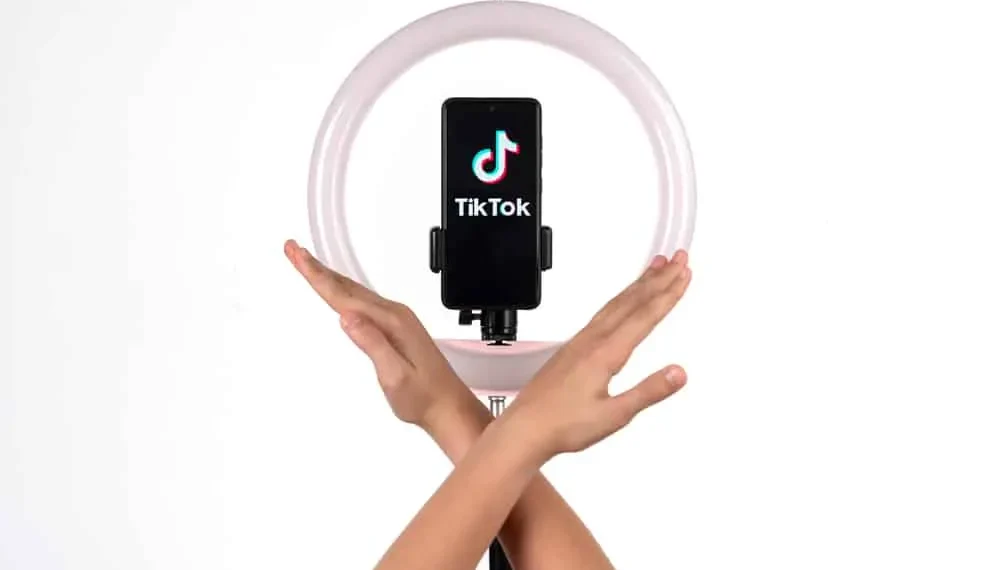Tiktokビデオを作成したことがある場合は、何かに気付くでしょう。ビデオは、アップロード後にぼやけている(または場合によってはグリッチが多い)傾向があります。今、それは問題です。
理想的には、視聴者のために高品質のビデオが必要です。彼らはあなたの視聴者に明確で鮮明なコンテンツを与えているので、彼らは目を細めする必要はありません。さらに、HDビデオには一定レベルのプロフェッショナリズムがあります。これが私の意味です。
2つのビデオがあります。どちらのビデオもさまざまな品質で、最初は144pと2番目の1080pです。最初のビデオでは何が起こっているのかを見るために目を細めなければなりませんが、2番目のビデオではそうではありません。
上記のシナリオから、最初のビデオよりも2番目のビデオを見続ける可能性が高くなります。これはまた、あなたのペインポイントのためにより多くのコンテンツを得るために2番目のクリエイターに目を向けることを意味します。今それを手に入れますか?
素早い回答
ありがたいことに、Tiktokのビデオをより明確にする方法があります。これを行うには、仕様と画面解像度を正しく設定したり、Tiktokのデータ節約機能をオフにしたり、ビデオアップロードのHD設定をアクティブにしたりできます。
この記事では、これらすべての手法を使用して、より明確なTiktokビデオを作成するため、次のビデオがパンチを詰めることができます。しかし、それに入る前に、なぜあなたのティクトクのビデオがぼやけているのか見てみましょう。
なぜ私のティクトクのビデオはぼやけているのですか?
あなたのビデオはいくつかの理由でぼやけている可能性があります。携帯電話のカメラ、使用しているガジェット、またはビデオ編集用の解像度設定にすることができます。 Tiktokに高解像度のビデオをアップロードすることもできますが、それでもぼやけて出てきます。
どのように?
驚くべきことに、Tiktokアプリはビデオの品質を下げることができます。間違いを犯さないでください:Tiktokはよく意味があります。品質が低いビデオは、ユーザーの読み込み時間、アップロード速度の向上、データ保存の速度を高めます。
ただし、ビデオの品質を下げると、視聴者の体験に影響を与える可能性があります。それがあなたのためでないなら、Tiktokでより明確なビデオを作成する方法は次のとおりです。
方法#1:適切なビデオ仕様を選択します
Tiktokが一部のビデオの品質を低下させる理由の1つは、プラットフォーム上のビデオをアップロードするための仕様を満たしていないことです。あなたのビデオがカットをするためには、次のことが必要です。
- ビデオをアップロードするのに適切なサイズを選択してください。あなたのビデオは500MB以下でなければなりません。
- ビデオを推奨形式でアップロードします。許可された形式は、.mp4、.mov、.mpeg、.3gp、および.aviです。
- ビデオを適切な解像度に設定します。これは、540x960px、640x640px、または960x540pxの範囲の解像度を意味します。
ビデオのビットレートが516 kbps以下であることを確認することで、余分な距離を行くことができます。
仕様に応じて構築されているため、Tiktokのカメラを録音に使用しても解決できません。動画にあまりにも多くの編集を行っていない場合は、アプリに録音できます。
方法#2:画面の解像度を確認してください
多くのハイテク録音装置があるので、選択できる多くの解決オプションがあります。 360p、720p、1080p、4k、さらには8kがあります。これらの解像度は、動画を高解像度に保ちます。
ただし、Tiktokに投稿できる解決策には制限があります。 1080p 。アプリに4Kまたは8Kのビデオをアップロードすると、自動的に1080pに削減されます。
クイックノート
Tiktokにアップロードする前に動画をサイズ変更すると、1080pの高い解像度を維持することができます。アプリの自動サイズ変更は、低い1080pを出力する傾向があります。
方法#3:データ保存をオフにします
Tiktokのデータ節約機能により、読み込み時間が速くなり、データ計画が節約されます。ただし、この機能はビデオ品質を低下させることもできます。ビデオの明確さを維持する1つの方法は、データを節約する機能をオフにすることです。方法は次のとおりです。
- Tiktokの[プロフィール]タブに移動します。
- 右上隅のメニューアイコンをタップします。
- 「設定とプライバシー」を選択します。
- 「キャッシュとセルラーデータ」で「データセーバー」を選択します。
- オプションをオフにすることにより、 「データセーバー」を無効にします。
完了したら、新しい設定をキックするにはアプリを再起動する必要があります。
TiktokにHDビデオをアップロードする方法
これはまだわからないかもしれませんが、TiktokにはHDビデオをプロフィールにアップロードできる機能があります。何らかの理由で、自動的にオンになっていないため、設定は隠されているようです。
とにかく、高解像度ビデオを直接アップロードする場合は、以下の手順に従って行うことができます。
ステップ#1:ビデオを準備します
通常のように、ビデオをアプリに録画またはアップロードします。これは、アプリのベースで +サインをタップして、アプリ内カメラを使用するか、既存のビデオをアップロードし、フィルターなどを追加し、最後に次に押すことを意味します。
ステップ#2:HD機能をオンにします
「次の」ボタンは、「投稿」設定ページに送信されます。ここでは、キャプションとタグを追加して、ビデオに必要なプライバシー設定を設定できます。
定期的に、これらすべての後に投稿ボタンを押しますが、これでHDスイッチを切り替えて、ビデオをHDにアップロードできるようにする必要があります。
- 「その他のオプション」セクションを見つけて選択します。
- 次のインターフェースには、「高品質のアップロードを許可する」スイッチが表示されます。それを切り替えると、あなたは行くのが良いです。
気をつけてください。この機能は、一部の国のユーザーが利用できない場合があります。悲しいことに、Tiktokの公式リストはありません。どの国がHDアップロード機能を持っているかについてです。これは、昔ながらの方法、つまり試行錯誤を見つける必要があることを意味します。
高品質がファイルサイズが大きいことを意味するため、ビデオはアップロードに時間がかかる場合があります。待った後、アップロードされたビデオをフィードに表示して、どのように見えるかを確認することをお勧めします。
結論
Tiktokのビデオが明確でない理由はたくさんあります。それはあなたのカメラ、あなたの携帯電話、またはより可能性の高い理由であるTiktokの自動的なサイズ変更かもしれません。幸いなことに、回避策があります。
適切なビデオ仕様を使用して、Tiktokの推奨解像度を維持し、データ保存機能を無効にすることで、視聴者のためにより明確なビデオを作成できます。しかし、もっとあります。
また、ポスト設定のHDアップロード機能をオンにすることで、Get-Goから高解像度ビデオをアップロードできます。